안녕하세요! 맥초it입니다.
카카오톡은 많이 사용하시고 있을 거라고 생각을 합니다. 저 역시도 카카오톡을 굉장히 자주 사용하는데요. 저는 특별하게 카카오톡 배경화면을 바꾸는 게 관심을 가지지 않고 기본 화면으로 사용하고 있었는데요.
그러던 중에 회사 카카오톡 단체방에 실수로 메시지를 적을 뻔(!)하고 뭔가 배경화면에 대해 관심을 가지게 되었습니다. 좀 다른 배경화면으로 변경하면 보다 그런 일은 줄어들 것이라고 판단했기 때문입니다.
또한 일반적인 배경화면을 사용하는 것보다는 제가 좋아하는 배경화면으로 변경해서 사용하면 색다른 느낌을 받을 수 있지 않을까 싶어 한번 변경을 해보기로 하였습니다. 카카오톡 배경화면을 바꾸는 방법은 총 2가지라고 볼 수 있는데요. 하나는 전체를 한 번에 변경하는 방법이고, 2번째는 각각 카카오톡 방을 개별적으로 변경하는 방법입니다.
1. 카카오톡 배경화면 바꾸기(전체)

카카오톡을 실행한 뒤 맨 아래 오른쪽 점 세 개 부분을 눌러줍니다.

그럼 이와 같이 기본적인 정보가 나타나는 화면으로 넘어가는데요 그 후 맨 위에 오른쪽 끝에 있는 톱니바퀴 모양을 눌러주세요
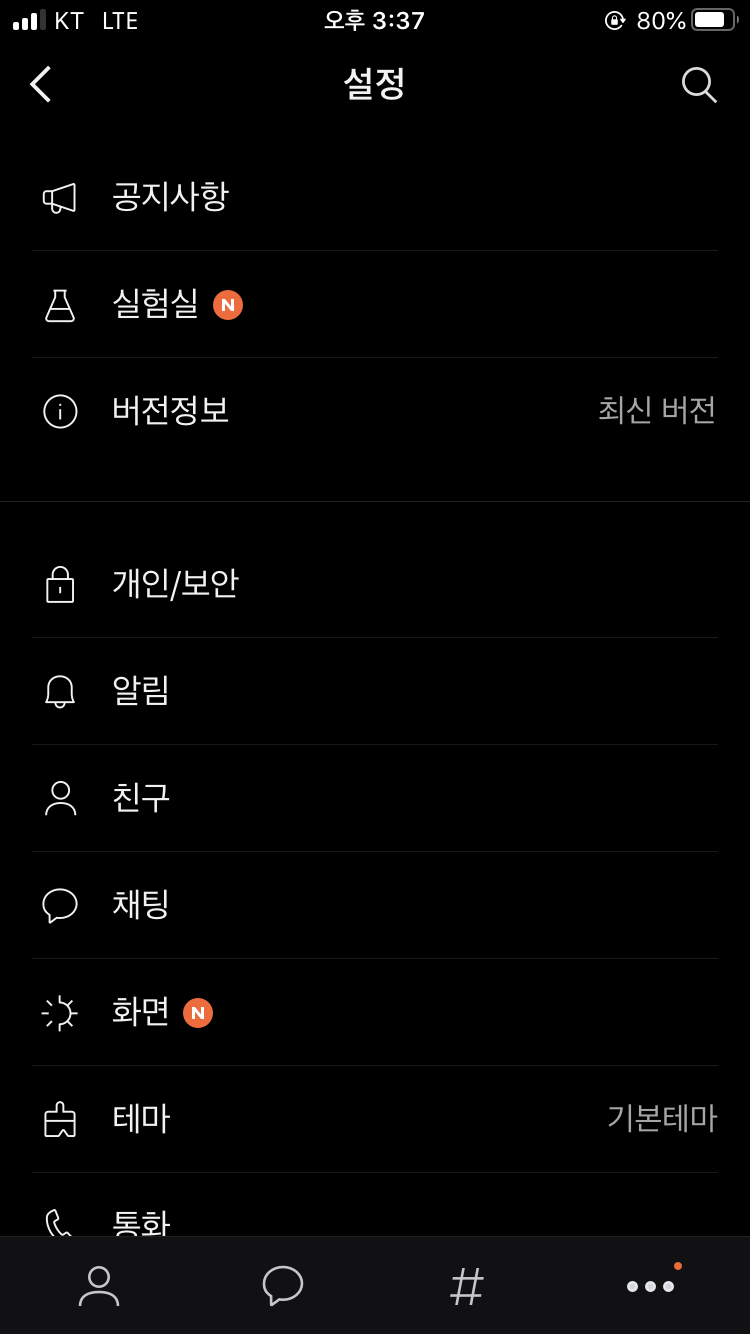
설정에 들어와서 중간쯤 보면 보이는 ‘화면’ 부분을 눌러줍니다

‘배경화면’ 부분을 눌러주세요
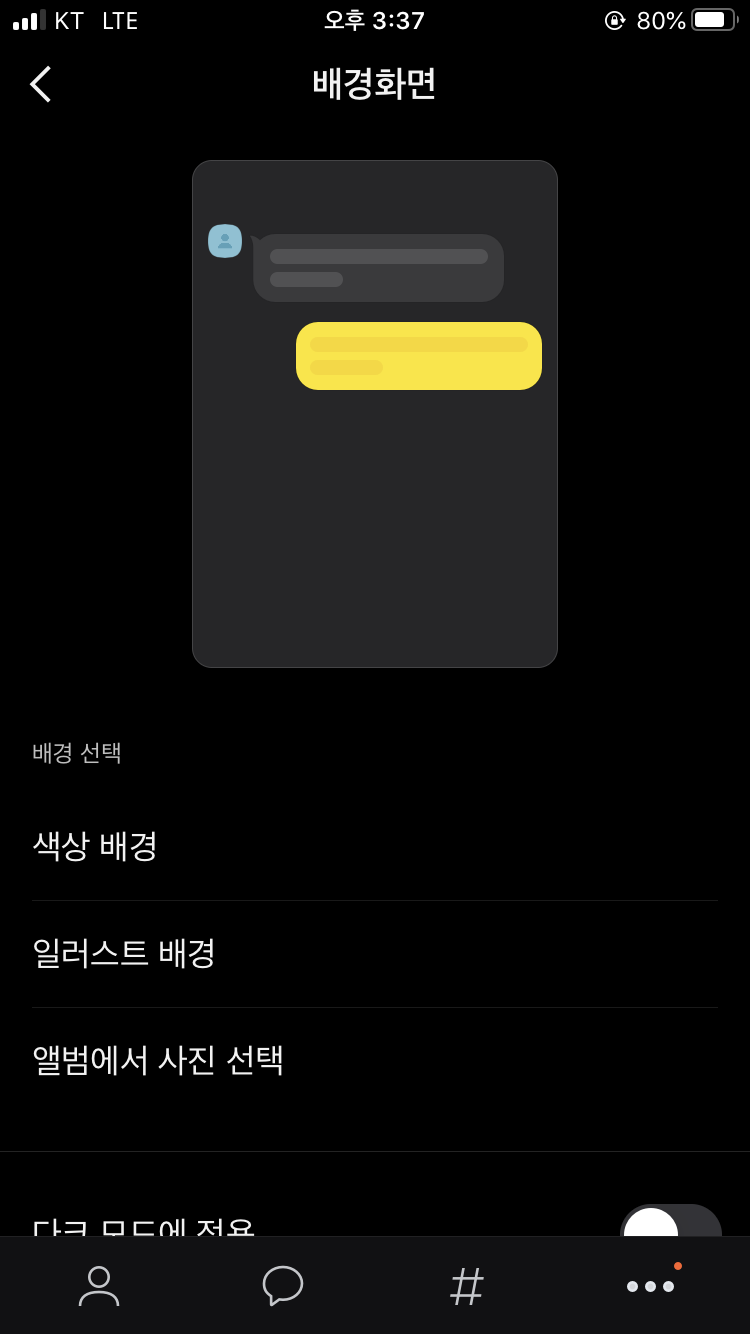
그럼 이제 배경화면을 변경할 수 있는데요. 여러 가지를 선택할 수 있지만 저는 제가 원하는 배경으로 변경하기 원하기 때문에 앨범에서 사진 선택을 눌러주도록 하겠습니다.
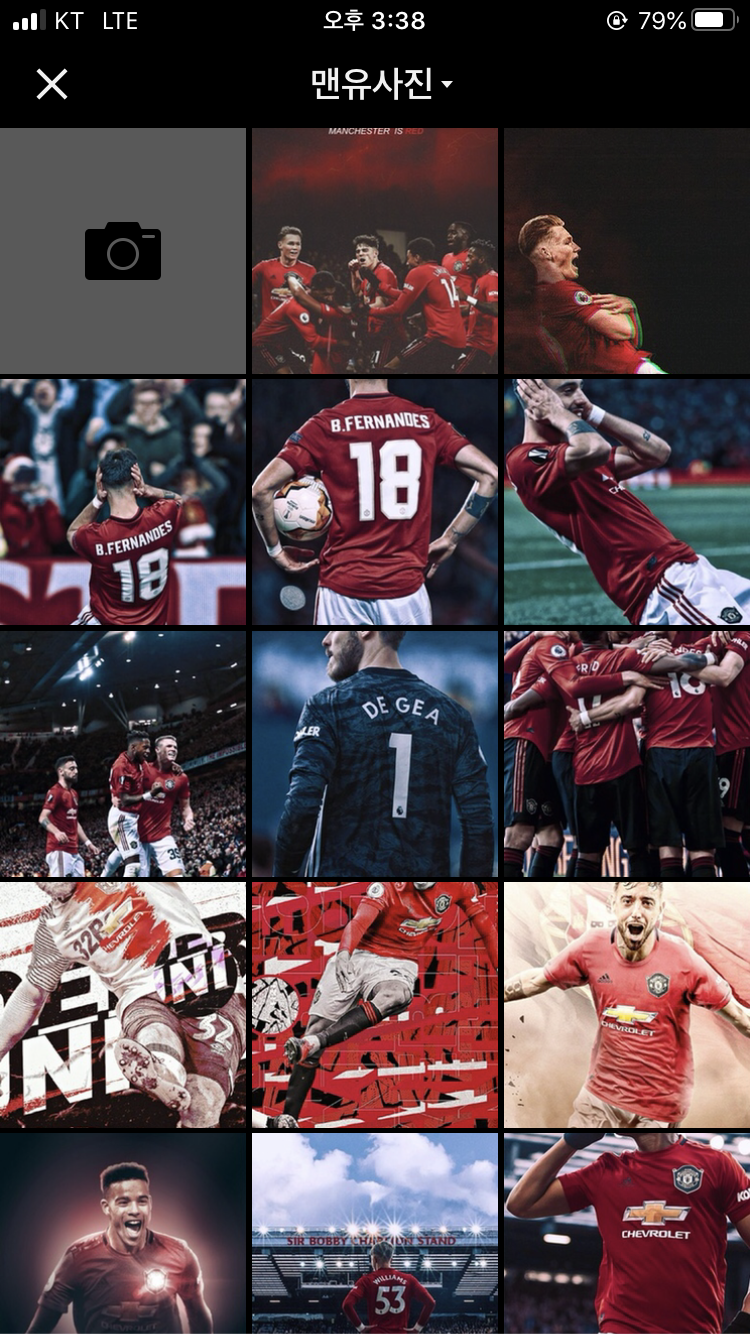
제가 좋아하는 맨체스터 유나이티드 팀의 배경화면입니다. 여기서 원하는 사진을 하나 선택하도록 하겠습니다.

근래에 이적한 브페의 사진인데요. 현재는 축구를 진행하지 않아서 매우 아쉽지만 이렇게라도 아쉬움을 달래 보아야겠네요. 원하는 사진을 선택하셨다면 확인을 눌러주세요
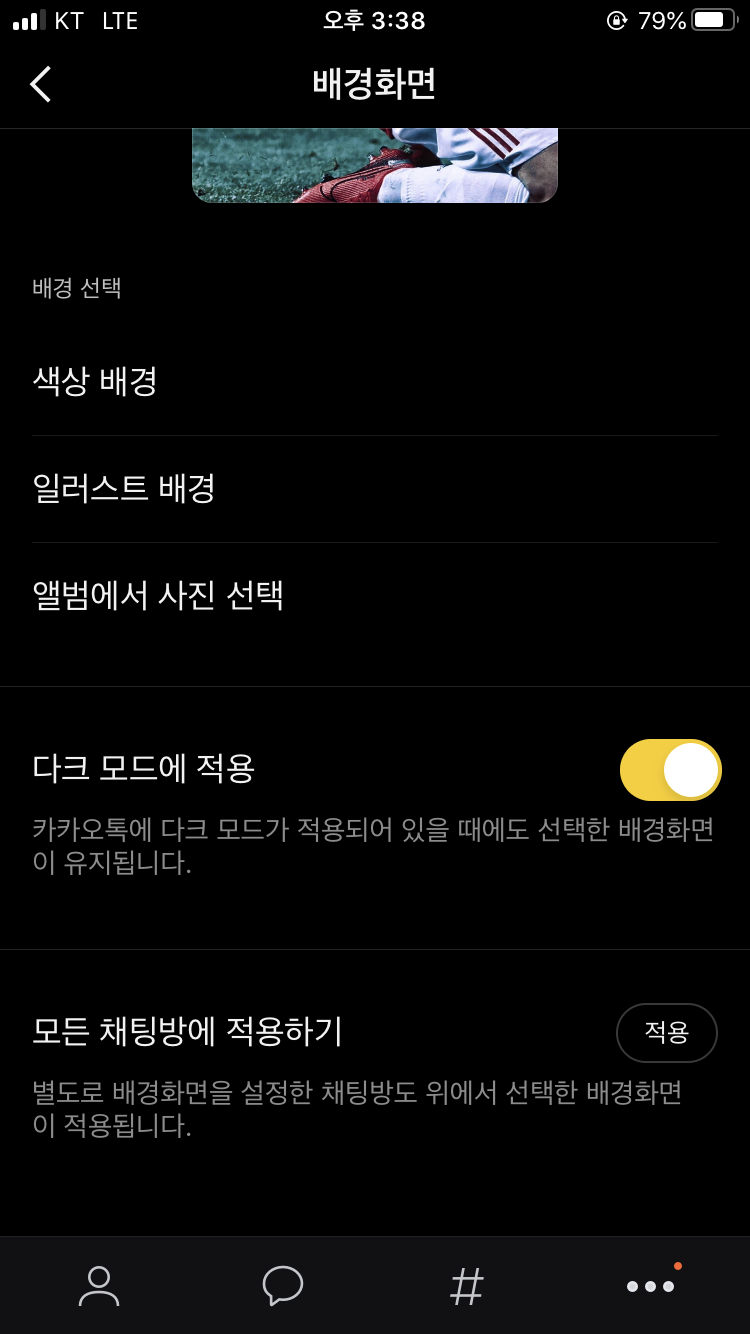
사진이 선택되었습니다. 여기서 ‘모든 채팅방에 적용하기’를 눌러주시면 이제 모든 채팅방에 사진이 적용이 됩니다.
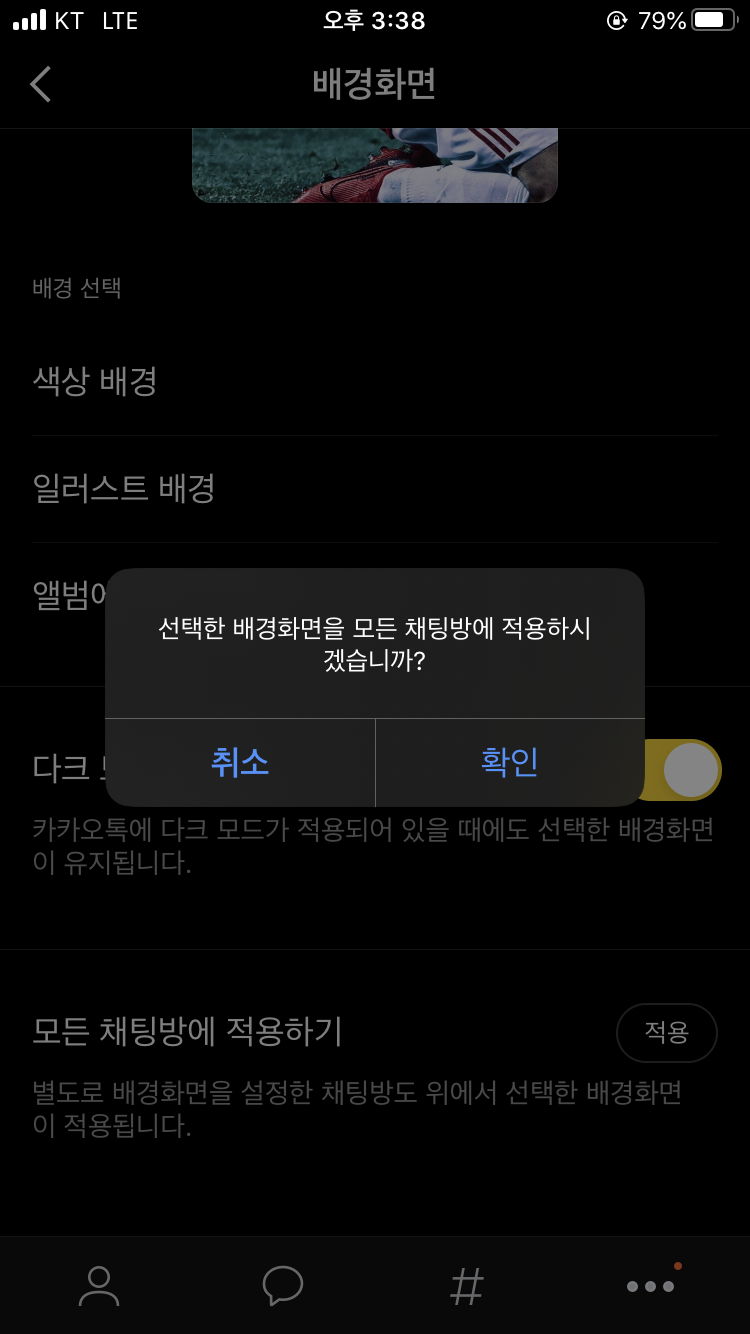
확인을 눌러주세요. 그럼 모든 채팅방에서 배경화면이 변경이 되었습니다.

자 이렇게 채팅방의 배경화면이 변경이 되었네요. 아주 좋습니다.
2. 카카오톡 배경화면 바꾸기(개별 채팅방)
이번에는 개별 채팅방 별로 배경화면을 바꾸는 방법에 대해 알아보겠습니다.
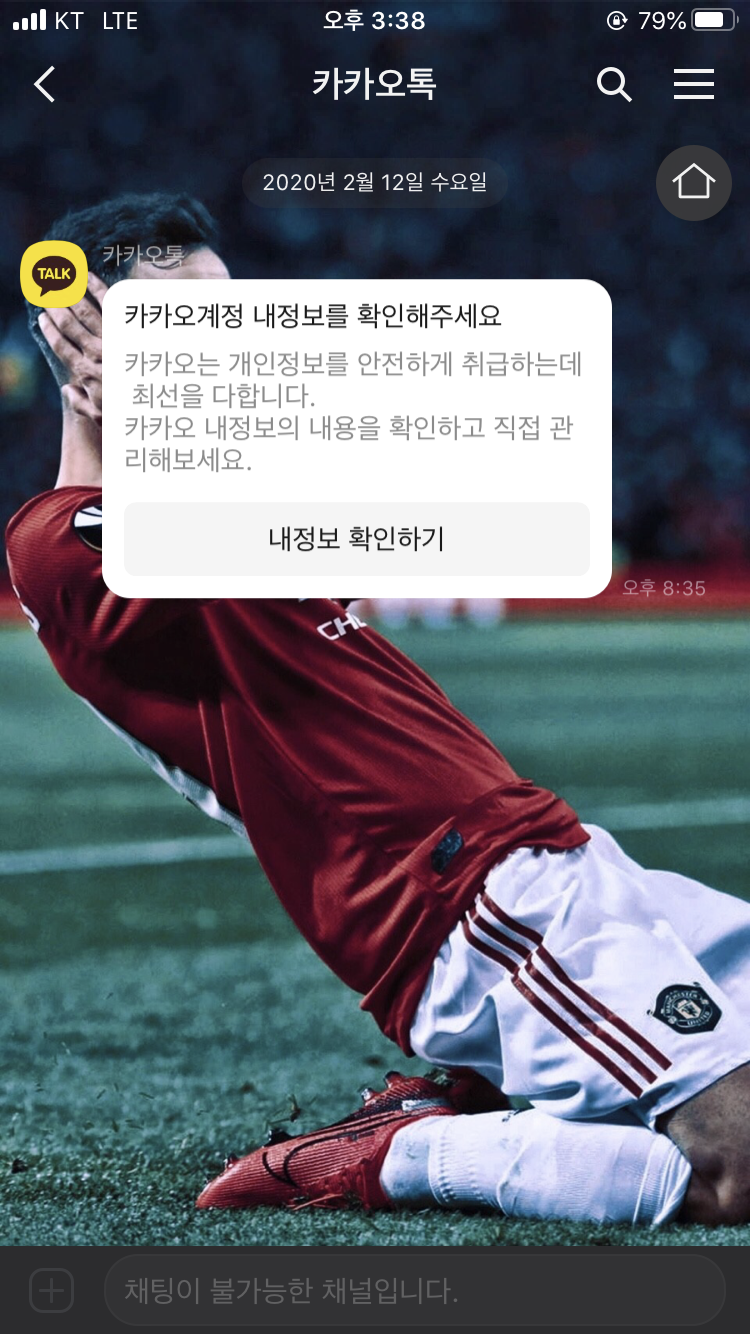
채팅방에서 오른쪽 위에 있는 작대기 세 개 부분을 눌러줍니다.

그럼 채팅방 서랍에 접속할 수 있습니다. 여기서 오른쪽 아래 끝에 있는 톱니바퀴 모양을 눌러줍니다.

채팅방 설정에 들어왔습니다. ‘현재 채팅방 배경화면’을 눌러줍니다.

저는 역시 이번에도 제가 원하는 사진으로 변경을 하도록 하겠습니다 앨범에서 사진을 선택을 눌러줍니다.

원하는 사진을 하나 선택하여

확인을 눌러줍니다
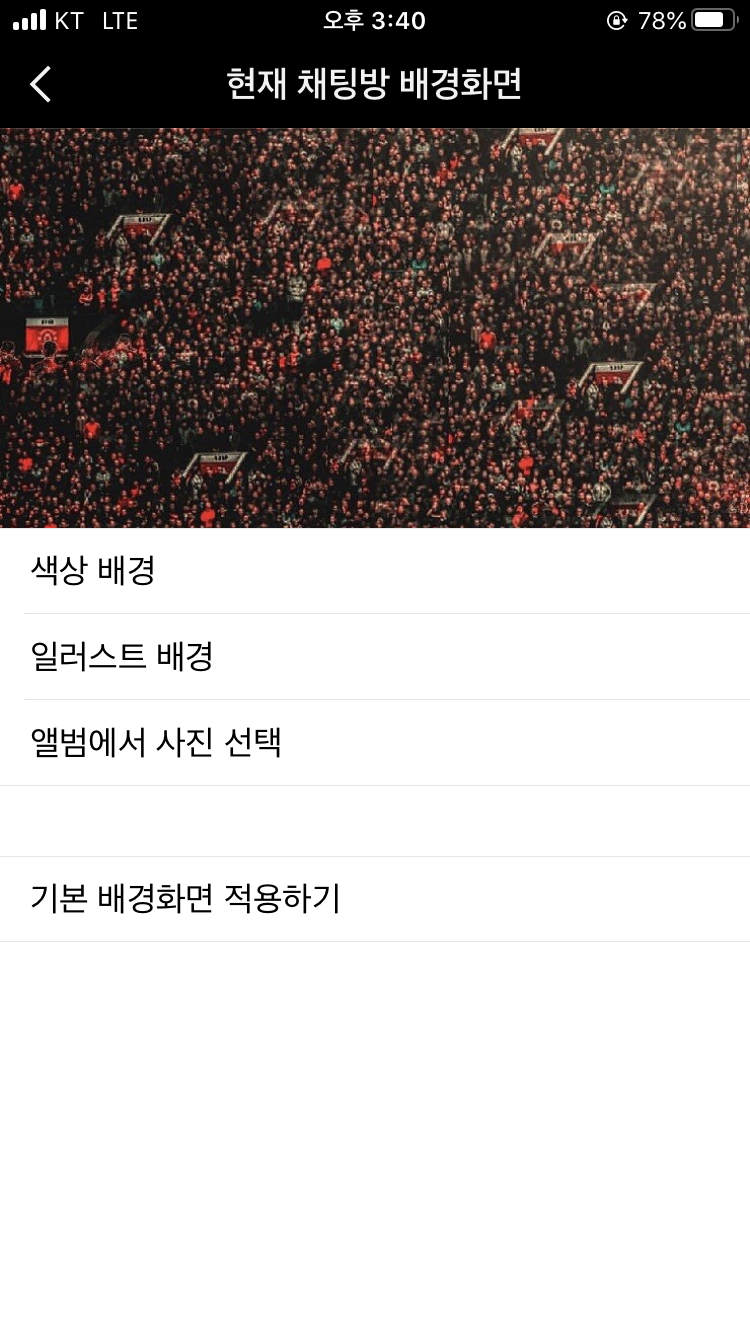
그럼 이제 배경화면이 변경이 되었습니다.
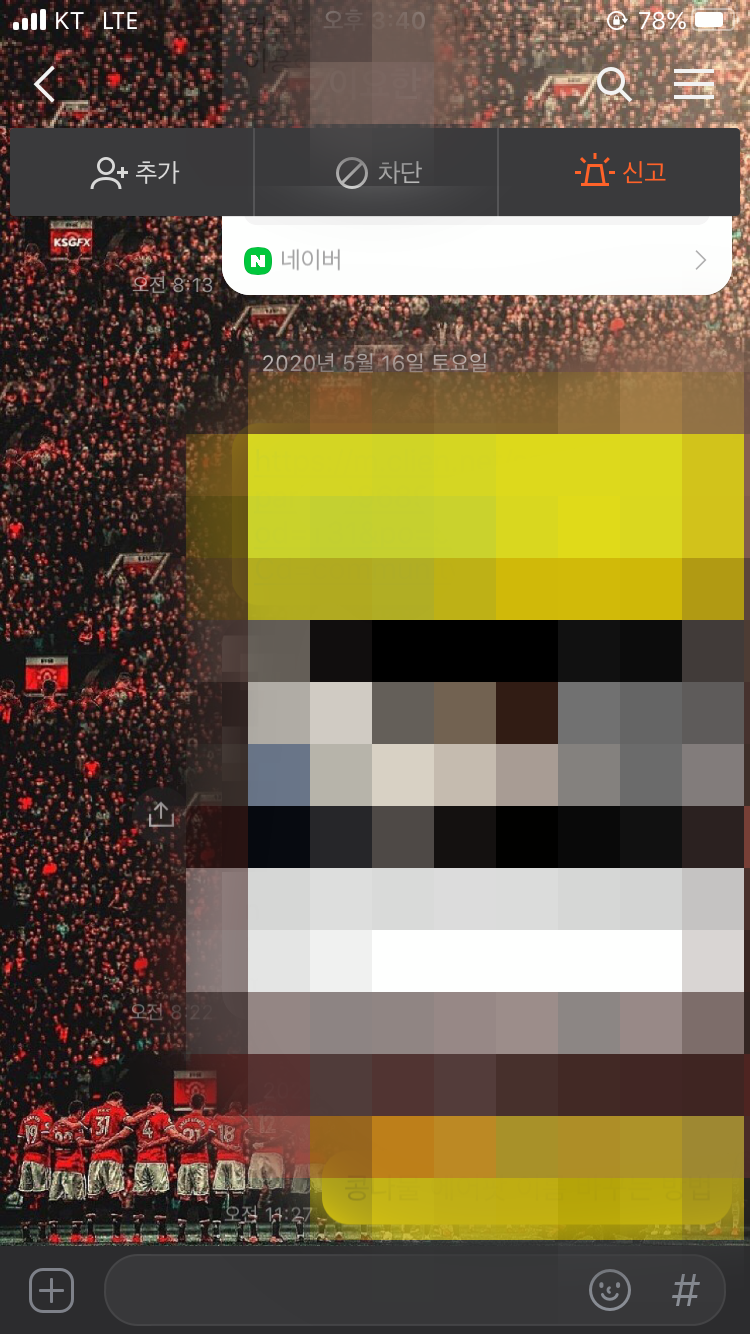
개별 채팅방의 화면이 변경이 되었습니다.
3. 마무리
아이폰 카카오톡 배경화면 변경하는 방법에 대해 알아보았습니다. 그렇게 어렵지는 않습니다. 기본 배경화면만 사용하다가 이렇게 배경화면을 바꿔보니 좀 더 색다른 느낌으로 카카오톡을 사용할 수 있을 듯싶네요. 혹시라도 배경화면을 바꾸고 싶으시다면 이렇게 활용해보면 좋을 듯합니다.
글을 읽어주셔서 감사합니다!





최근댓글